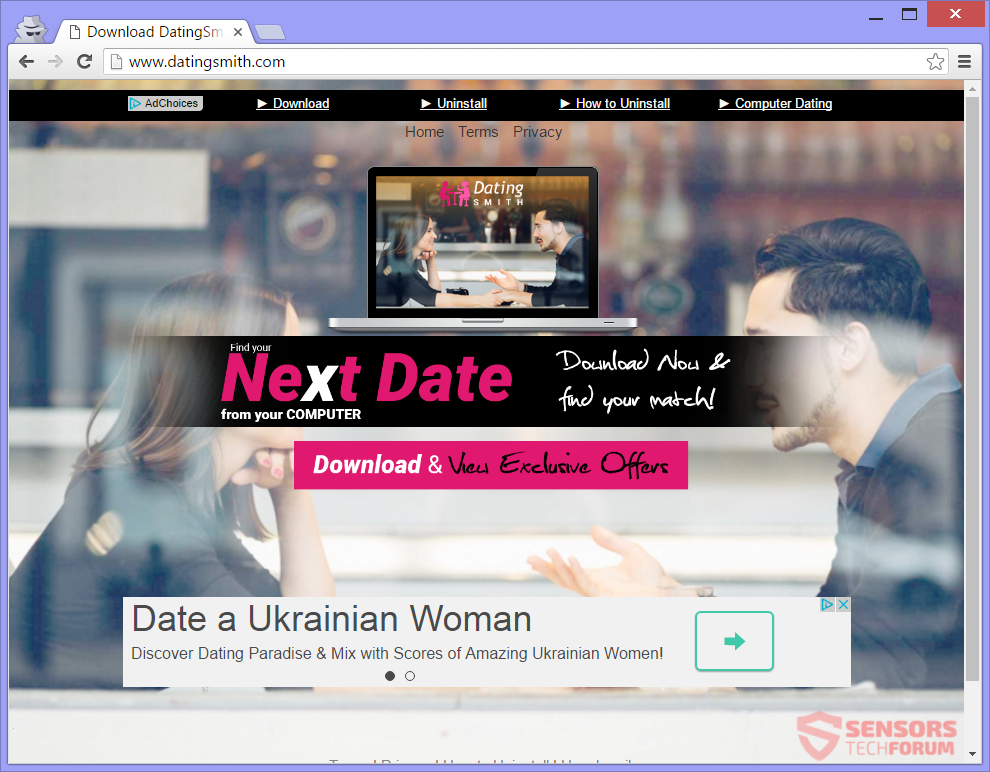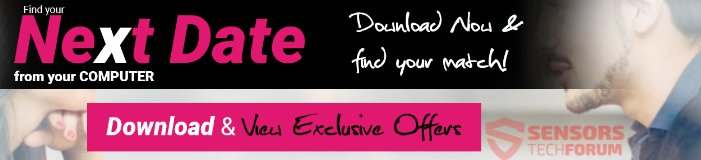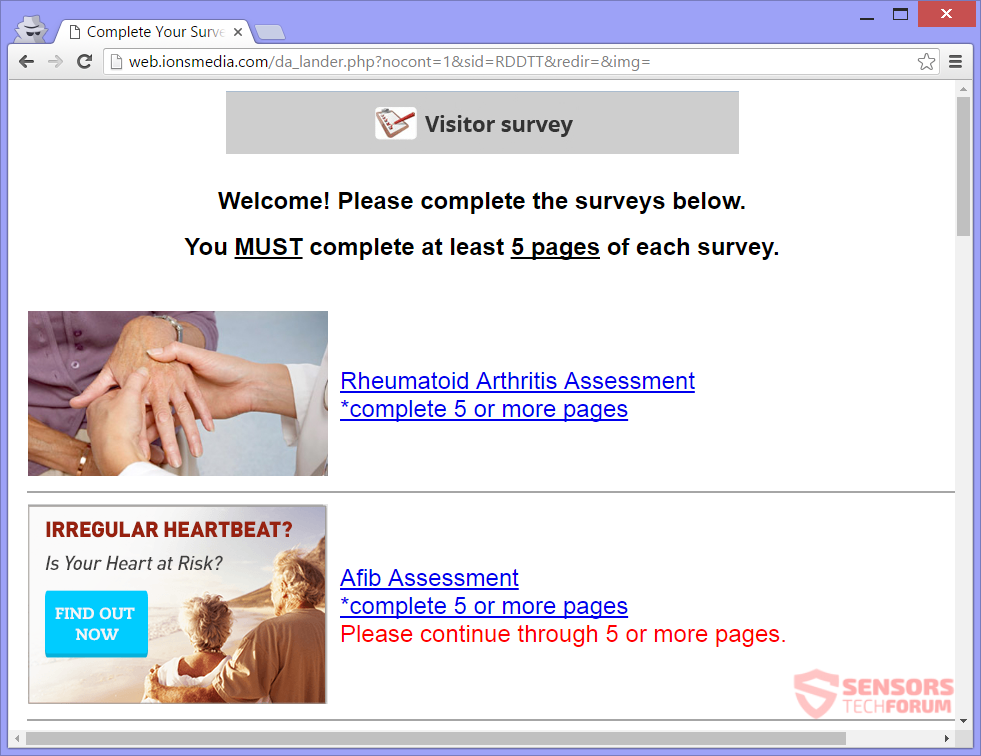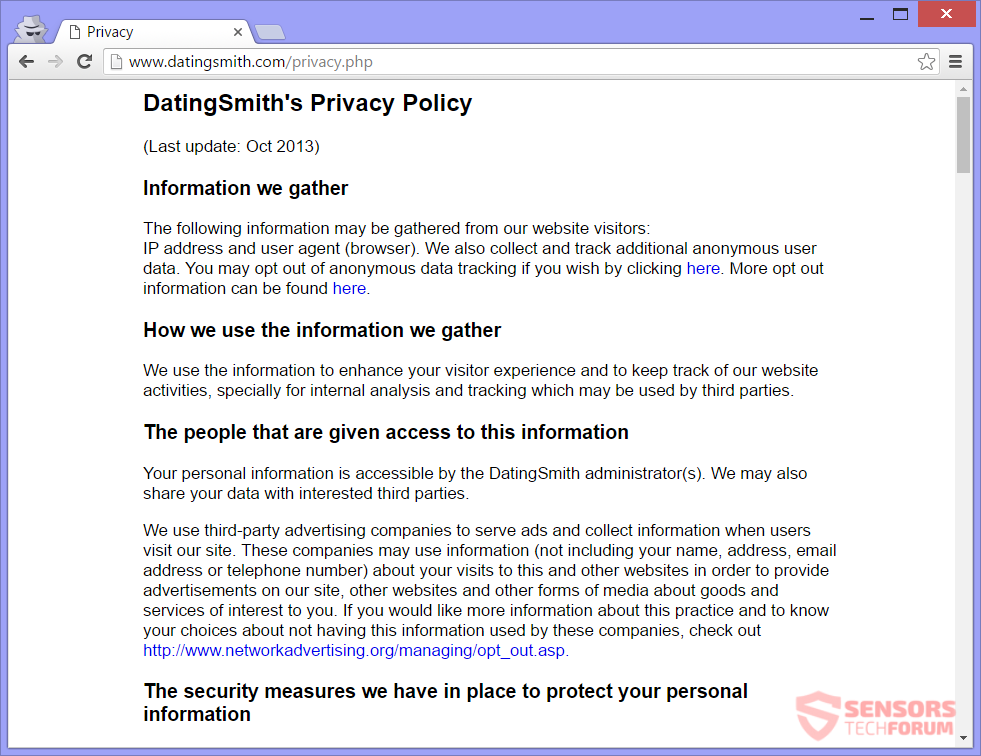DatingSmith(.)comは出会い系サービスのプライマリドメインです. アドウェアと見なされます, ウェブサイトによってプッシュされるすべての広告のため, そのソフトウェアと関連サービス. SMSサービスが含まれています, 同じように. 完全な調査などにリダイレクトされます. すべての広告とこのアドウェアを削除するには, あなたは最後まで記事を読むべきです.

脅威の概要
| 名前 | DatingSmith(.)com |
| タイプ | アドウェア, PUP |
| 簡単な説明 | このサイトはさまざまなWebサイトで広告を生成します, とあなたのブラウザで. |
| 症状 | あなたはあなたのブラウザ全体に広告を見ることができます, DatingSmithサービスまたはサードパーティのサービスに関するポップアップやバナーなど, 彼らのパートナーは誰ですか. |
| 配布方法 | フリーウェアのインストール, バンドルパッケージ, 直接ダウンロード |
| 検出ツール |
システムがマルウェアの影響を受けているかどうかを確認する
ダウンロード
マルウェア除去ツール
|
| ユーザー体験 | フォーラムに参加する DatingSmithについて話し合う(.)com. |

DatingSmith(.)com –配布方法
DatingSmith(.)com さまざまな方法で配布できます. 主に, これはサードパーティのインストールを介して発生します. あなたの意識なしに, アドウェアは、そのようなサードパーティのインストールであなたのマシンに注入される可能性があります, それらがフリーウェアであるかバンドルされているかは関係ありません. セットアップは、メインソフトウェアとともにコンポーネントを追加するように設定できます. このアドウェアのような不要なアプリケーションのインストールを回避することは管理可能です, もしあなたが見つけたら カスタム また 高度 オプション, コンポーネントの選択を解除できます.
DatingSmith(.)com 直接ダウンロードボタンで配布することもできます, サイトでホスト, メインドメインのものなど, 上の写真に示すように. アドウェアは、Webサイトに表示されるさまざまな広告を通じて配布される可能性があります. ポップアップ広告とポップアンダー広告、およびバナーを使用して、プラットフォームにリダイレクトできます. 出所が不明な疑わしいWebサイトにアクセスすると、不要なサイトまたはそのアプリケーションにアクセスする可能性があります. リダイレクトはこれらのサイトでホストできます. 影響を受ける可能性のあるブラウザは次のとおりです: Mozilla Firefox, グーグルクローム, インターネットエクスプローラ と サファリ.

DatingSmith(.)com –詳細
DatingSmith(.)com DatingSmithと呼ばれる出会い系サービスの公式ドメインです. サービスにはウェブサイトがあります, ソフトウェアとそれに関連付けられた複数のSMSサービス、およびそれらはすべて広告を生成およびプッシュできます. 広告は、コンピューターまたはスマートフォンにあるブラウザーに表示できます. したがって, このプラットフォーム全体がアドウェアと見なされます. これは公式ドメインがどのように見えるかです:
上に見られるように, このページには、ソフトウェアアプリケーションの直接ダウンロードボタンがあります. インターネットを閲覧しているときに広告やリダイレクトが表示される可能性があります, 特に、デバイスで実行されているDatingSmithに関連するサービスまたはアプリケーションがある場合. 下の写真では、からのリダイレクトのランディングページを見ることができます DatingSmith(.)com:
あなたが上で見ることができるように, オンライン調査の読み込み, そしてサイトはあなたにそれを完成させて欲しい. そんなことしたらダメ, それはあなたがサイトとアドウェアの所有者に情報を提供することになるだけだからです, 彼らが集めることができる, 保管して、適切と思われる人に販売します. ブラウザにアドオンまたは拡張機能がネストされている場合, に関連している DatingSmith(.)com, オンライン活動に注意してください. 他のウェブサイトにリダイレクトされる可能性があります, 同様に、さまざまなタスクを完了するように求められました.
ターゲットを絞ったコンテンツと広告には、次のいずれかのテキストを含めることができます:
- DatingSmithによる広告(.)com
- DatingSmithによる広告(.)com
- DatingSmithによる広告(.)com
- DatingSmithからの広告(.)com
- DatingSmithを搭載(.)com
- DatingSmithがお届けします(.)com
リンクや広告, リダイレクトする, に接続されています DatingSmith Webトラフィックを生成する目的でサービスをWebサイトに配置できます. このトラフィックは、クリック課金ベースでアドウェアプラットフォームの所有者に収益をもたらすことができます.
表示される広告は変化する可能性があり、出会い系サービスとはまったく関係がない可能性があります, アドウェアに関係する多くの広告ネットワークのため. に関連する広告 DatingSmith(.)com ポップアップの形で表示できます, 本文中のリンク, ポップアンダー, バナー, またはインタースティシャル広告. さまざまな種類の広告が表示される場合があります, それも.

DatingSmith(.)com –プライバシーポリシー
The プライバシーポリシー の DatingSmith(.)com 説明的で非常に明確です. アドウェアプラットフォームがそれ自体をホストしているメインドメインで見つけることができます. ポリシーは、アドウェアの所有者があなたから個人情報と非個人情報の両方を収集できることを明確に述べています. サードパーティの共有に関する次の見積もりを読むことができます:
DatingSmith管理者はあなたの個人情報にアクセスできます(s). また、お客様のデータを関心のある第三者と共有する場合があります.
プライバシーポリシーの写真はここで見ることができます:
アドウェアはあなたとあなたのコンピュータについて多くを集めることができます. 下, すべてがリストにまとめられています.
サイト訪問者から収集された情報:
- IPアドレス
- ユーザーエージェント (ブラウザ)
- あなたの名前
- 住所
- 電子メールアドレス
- 電話番号
クッキーによって収集された情報:
- 人口統計データ
- その他のデータ, 自主的に提出した情報にリンク
- メールアドレス
- あなたの訪問の日時
- 閲覧したサイトページ
- 各ページで費やされた時間
- このサイトの直前と直後にアクセスしたWebサイト
SMSサービスに関連して収集された情報:
- あなたの名前
- 住所
- 携帯番号
- プロバイダーの名前
- 日付, 時間, とあなたのメッセージの内容
メンバーから収集した情報:
- メールアドレス
- あなたの名前
- あなたの住所
- あなたの電話番号
- あなたの誕生日
オファーへの参加から収集された情報, 調査, またはメールや通信を送信する:
- 携帯電話番号
- ファクス番号
- 支払情報 (例えば, クレジットカード番号と請求先住所)
- クレジット情報
- 社会保障番号
- 健康情報
- ライフスタイルに関する個人的な好み, 製品またはサービス
広告用サイトを使用してサードパーティの広告会社が収集した情報, 上記の情報の一部を取得する可能性があります. 最初のパーティ, サードパーティおよびDARTCookieが使用されます. ウェブサイトを使用するときは注意してください, プログラム, このアドウェアに関連するサービスまたはその他すべて, サードパーティのネットワークによって生成される広告とリダイレクトが増え、アクティブになるプライバシーポリシーが増える可能性があるため.

DatingSmithを削除します(.)comあなたのPCから効果的に
削除する DatingSmith(.)com コンピューターから手動で, 以下に提供されているステップバイステップの削除チュートリアルに従ってください. この手動による削除で広告が完全に削除されない場合, 高度なマルウェア対策ツールを使用して、残り物を検索して削除する必要があります. このようなソフトウェアは、将来的にコンピュータを安全に保つことができます.
- ウィンドウズ
- Mac OS X
- グーグルクローム
- Mozilla Firefox
- マイクロソフトエッジ
- サファリ
- インターネットエクスプローラ
- プッシュポップアップを停止します
How to Remove DatingSmith(.)Windowsからのcom.
ステップ 1: Scan for DatingSmith(.)SpyHunterAnti-MalwareToolを使用したcom



ステップ 2: PC をセーフ モードで起動する





ステップ 3: Uninstall DatingSmith(.)comおよびWindowsの関連ソフトウェア
Windows のアンインストール手順 11



Windows のアンインストール手順 10 および旧バージョン
これは、ほとんどのプログラムをアンインストールできるはずのいくつかの簡単な手順の方法です。. Windowsを使用しているかどうかに関係なく 10, 8, 7, VistaまたはXP, それらのステップは仕事を成し遂げます. プログラムまたはそのフォルダをごみ箱にドラッグすると、 非常に悪い決断. あなたがそれをするなら, プログラムの断片が残されています, そしてそれはあなたのPCの不安定な仕事につながる可能性があります, ファイルタイプの関連付けやその他の不快なアクティビティに関するエラー. コンピュータからプログラムを削除する適切な方法は、それをアンインストールすることです. それをするために:


 上記の手順に従うと、ほとんどのプログラムが正常にアンインストールされます.
上記の手順に従うと、ほとんどのプログラムが正常にアンインストールされます.
ステップ 4: すべてのレジストリをクリーンアップ, Created by DatingSmith(.)com on Your PC.
通常対象となるWindowsマシンのレジストリは次のとおりです。:
- HKEY_LOCAL_MACHINE Software Microsoft Windows CurrentVersion Run
- HKEY_CURRENT_USER Software Microsoft Windows CurrentVersion Run
- HKEY_LOCAL_MACHINE Software Microsoft Windows CurrentVersion RunOnce
- HKEY_CURRENT_USER Software Microsoft Windows CurrentVersion RunOnce
これらにアクセスするには、Windowsレジストリエディタを開き、値を削除します。, created by DatingSmith(.)そこにcom. これは、以下の手順に従うことで発生する可能性があります:


 ヒント: ウイルスによって作成された値を見つけるには, あなたはそれを右クリックしてクリックすることができます "変更" 実行するように設定されているファイルを確認する. これがウイルスファイルの場所である場合, 値を削除します.
ヒント: ウイルスによって作成された値を見つけるには, あなたはそれを右クリックしてクリックすることができます "変更" 実行するように設定されているファイルを確認する. これがウイルスファイルの場所である場合, 値を削除します.
Video Removal Guide for DatingSmith(.)com (ウィンドウズ).
Get rid of DatingSmith(.)MacOSXのcom.
ステップ 1: Uninstall DatingSmith(.)comと関連ファイルとオブジェクトを削除します





Macには、ログイン時に自動的に起動するアイテムのリストが表示されます. Look for any suspicious apps identical or similar to DatingSmith(.)com. 自動的に実行を停止するアプリをチェックしてから、マイナスを選択します (「「-「「) それを隠すためのアイコン.
- に移動 ファインダ.
- 検索バーに、削除するアプリの名前を入力します.
- 検索バーの上にある2つのドロップダウンメニューを次のように変更します 「システムファイル」 と 「含まれています」 削除するアプリケーションに関連付けられているすべてのファイルを表示できるようにします. 一部のファイルはアプリに関連していない可能性があることに注意してください。削除するファイルには十分注意してください。.
- すべてのファイルが関連している場合, を保持します ⌘+A それらを選択してからそれらを駆動するためのボタン "ごみ".
In case you cannot remove DatingSmith(.)com経由 ステップ 1 その上:
アプリケーションまたは上記の他の場所でウイルスファイルおよびオブジェクトが見つからない場合, Macのライブラリで手動でそれらを探すことができます. しかし、これを行う前に, 以下の免責事項をお読みください:



次の他の人と同じ手順を繰り返すことができます としょうかん ディレクトリ:
→ 〜/ Library / LaunchAgents
/Library / LaunchDaemons
ヒント: 〜 わざとそこにあります, それはより多くのLaunchAgentにつながるからです.
ステップ 2: Scan for and remove DatingSmith(.)Macからのcomファイル
When you are facing problems on your Mac as a result of unwanted scripts and programs such as DatingSmith(.)com, 脅威を排除するための推奨される方法は、マルウェア対策プログラムを使用することです。. SpyHunter for Macは、Macのセキュリティを向上させ、将来的に保護する他のモジュールとともに、高度なセキュリティ機能を提供します.
Video Removal Guide for DatingSmith(.)com (マック)
DatingSmithを削除します(.)GoogleChromeのcom.
ステップ 1: Google Chromeを起動し、ドロップメニューを開きます

ステップ 2: カーソルを上に移動します "ツール" 次に、拡張メニューから選択します "拡張機能"

ステップ 3: 開店から "拡張機能" メニューで不要な拡張子を見つけてクリックします "削除する" ボタン.

ステップ 4: 拡張機能が削除された後, 赤から閉じてGoogleChromeを再起動します "バツ" 右上隅にあるボタンをクリックして、もう一度開始します.
Erase DatingSmith(.)MozillaFirefoxのcom.
ステップ 1: MozillaFirefoxを起動します. メニューウィンドウを開く:

ステップ 2: を選択 "アドオン" メニューからのアイコン.

ステップ 3: 不要な拡張子を選択してクリックします "削除する"

ステップ 4: 拡張機能が削除された後, 赤から閉じてMozillaFirefoxを再起動します "バツ" 右上隅にあるボタンをクリックして、もう一度開始します.
Uninstall DatingSmith(.)MicrosoftEdgeのcom.
ステップ 1: Edgeブラウザを起動します.
ステップ 2: 右上隅のアイコンをクリックして、ドロップメニューを開きます.

ステップ 3: ドロップメニューから選択します "拡張機能".

ステップ 4: 削除したい悪意のある拡張機能の疑いを選択し、歯車のアイコンをクリックします.

ステップ 5: 下にスクロールして[アンインストール]をクリックして、悪意のある拡張機能を削除します.

DatingSmithを削除します(.)Safariのcom
ステップ 1: Safariアプリを起動します.
ステップ 2: マウスカーソルを画面の上部に置いた後, Safariテキストをクリックして、ドロップダウンメニューを開きます.
ステップ 3: メニューから, クリック "環境設定".

ステップ 4: その後, [拡張機能]タブを選択します.

ステップ 5: 削除する拡張機能を1回クリックします.
ステップ 6: [アンインストール]をクリックします.

アンインストールの確認を求めるポップアップウィンドウが表示されます 拡張子. 選択する 'アンインストール' また, とDatingSmith(.)comは削除されます.
Eliminate DatingSmith(.)InternetExplorerのcom.
ステップ 1: InternetExplorerを起動します.
ステップ 2: 「ツール」というラベルの付いた歯車アイコンをクリックしてドロップメニューを開き、「アドオンの管理」を選択します

ステップ 3: [アドオンの管理]ウィンドウで.

ステップ 4: 削除する拡張子を選択し、[無効にする]をクリックします. 選択した拡張機能を無効にしようとしていることを通知するポップアップウィンドウが表示されます, さらにいくつかのアドオンも無効になっている可能性があります. すべてのチェックボックスをオンのままにします, [無効にする]をクリックします.

ステップ 5: 不要な拡張子が削除された後, 右上隅にある赤い「X」ボタンからInternetExplorerを閉じて再起動し、再起動します.
ブラウザからプッシュ通知を削除する
GoogleChromeからのプッシュ通知をオフにする
GoogleChromeブラウザからのプッシュ通知を無効にするには, 以下の手順に従ってください:
ステップ 1: に移動 設定 Chromeで.

ステップ 2: 設定で, 選択する "高度な設定」:

ステップ 3: クリック "コンテンツ設定」:

ステップ 4: 開ける "通知」:

ステップ 5: 3つのドットをクリックして、[ブロック]を選択します, オプションの編集または削除:

Firefoxでプッシュ通知を削除する
ステップ 1: Firefoxのオプションに移動します.

ステップ 2: 設定に移動", 検索バーに「通知」と入力して、 "設定":

ステップ 3: 通知を削除したいサイトで[削除]をクリックし、[変更を保存]をクリックします

Operaでプッシュ通知を停止する
ステップ 1: Operaで, 押す ALT + P 設定に移動します.

ステップ 2: 検索の設定で, 「コンテンツ」と入力してコンテンツ設定に移動します.

ステップ 3: オープン通知:

ステップ 4: GoogleChromeで行ったのと同じことを行います (以下に説明します):

Safariでプッシュ通知を排除する
ステップ 1: Safariの設定を開く.

ステップ 2: プッシュポップアップが消えた場所からドメインを選択し、に変更します "拒否" から "許可する".
DatingSmith(.)com-FAQ
What Is DatingSmith(.)com?
The DatingSmith(.)comの脅威はアドウェアまたは ブラウザリダイレクトウイルス.
コンピューターの速度が大幅に低下し、広告が表示される場合があります. 主なアイデアは、情報が盗まれたり、デバイスに表示される広告が増える可能性があることです。.
このような不要なアプリの作成者は、クリック課金制を利用して、コンピューターにリスクの高い、または資金を生み出す可能性のあるさまざまな種類のWebサイトにアクセスさせます。. これが、広告に表示されるWebサイトの種類を気にしない理由です。. これにより、不要なソフトウェアがOSにとって間接的に危険になります.
What Are the Symptoms of DatingSmith(.)com?
この特定の脅威と一般的に不要なアプリがアクティブな場合に探すべきいくつかの症状があります:
症状 #1: 一般的に、コンピュータの速度が低下し、パフォーマンスが低下する可能性があります.
症状 #2: ツールバーがあります, 追加したことを覚えていないWebブラウザ上のアドオンまたは拡張機能.
症状 #3: すべてのタイプの広告が表示されます, 広告でサポートされている検索結果のように, ランダムに表示されるポップアップとリダイレクト.
症状 #4: Macにインストールされたアプリが自動的に実行されているのがわかりますが、それらをインストールしたことを覚えていません。.
症状 #5: タスクマネージャーで疑わしいプロセスが実行されているのがわかります.
これらの症状が1つ以上見られる場合, その後、セキュリティの専門家は、コンピュータのウイルスをチェックすることを推奨しています.
不要なプログラムの種類?
ほとんどのマルウェア研究者とサイバーセキュリティ専門家によると, 現在デバイスに影響を与える可能性のある脅威は次のとおりです。 不正なウイルス対策ソフトウェア, アドウェア, ブラウザハイジャッカー, クリッカー, 偽のオプティマイザーとあらゆる形式の PUP.
私が持っている場合はどうすればよいですか "ウイルス" like DatingSmith(.)com?
いくつかの簡単なアクションで. 何よりもまず, これらの手順に従うことが不可欠です:
ステップ 1: 安全なコンピューターを探す 別のネットワークに接続します, Macが感染したものではありません.
ステップ 2: すべてのパスワードを変更する, メールパスワードから.
ステップ 3: 有効 二要素認証 重要なアカウントを保護するため.
ステップ 4: 銀行に電話して クレジットカードの詳細を変更する (シークレットコード, 等) オンライン ショッピング用にクレジット カードを保存した場合、またはカードを使用してオンライン アクティビティを行った場合.
ステップ 5: 必ず ISPに電話する (インターネットプロバイダーまたはキャリア) IPアドレスを変更するように依頼します.
ステップ 6: あなたの Wi-Fiパスワード.
ステップ 7: (オプション): ネットワークに接続されているすべてのデバイスでウイルスをスキャンし、影響を受けている場合はこれらの手順を繰り返してください。.
ステップ 8: マルウェア対策をインストールする お持ちのすべてのデバイスでリアルタイム保護を備えたソフトウェア.
ステップ 9: 何も知らないサイトからソフトウェアをダウンロードしないようにし、近づかないようにしてください 評判の低いウェブサイト 一般に.
これらの推奨事項に従う場合, ネットワークとすべてのデバイスは、脅威や情報を侵害するソフトウェアに対して大幅に安全になり、将来的にもウイルスに感染せずに保護されます。.
How Does DatingSmith(.)com Work?
インストールしたら, DatingSmith(.)com can データを収集します を使用して トラッカー. このデータはあなたのウェブ閲覧習慣に関するものです, アクセスしたウェブサイトや使用した検索用語など. その後、広告であなたをターゲットにしたり、あなたの情報を第三者に販売したりするために使用されます。.
DatingSmith(.)com can also 他の悪意のあるソフトウェアをコンピュータにダウンロードする, ウイルスやスパイウェアなど, 個人情報を盗んだり、危険な広告を表示したりするために使用される可能性があります, ウイルスサイトや詐欺サイトにリダイレクトされる可能性があります.
Is DatingSmith(.)com Malware?
真実は、PUP (アドウェア, ブラウザハイジャッカー) ウイルスではありません, しかし、同じように危険かもしれません マルウェア Web サイトや詐欺ページが表示され、リダイレクトされる可能性があるため.
多くのセキュリティ専門家は、望ましくない可能性のあるプログラムをマルウェアとして分類しています. これは、PUP が引き起こす望ましくない影響のためです。, 煩わしい広告の表示や、ユーザーの認識や同意なしにユーザー データを収集するなど.
About the DatingSmith(.)comリサーチ
SensorsTechForum.comで公開するコンテンツ, this DatingSmith(.)comハウツー除去ガイドが含まれています, 広範な研究の結果です, あなたが特定のものを取り除くのを助けるためのハードワークと私たちのチームの献身, アドウェア関連の問題, ブラウザとコンピュータシステムを復元します.
How did we conduct the research on DatingSmith(.)com?
私たちの研究は独立した調査に基づいていることに注意してください. 私たちは独立したセキュリティ研究者と連絡を取り合っています, そのおかげで、最新のマルウェアに関する最新情報を毎日受け取ることができます, アドウェア, およびブラウザハイジャッカーの定義.
さらに, the research behind the DatingSmith(.)com threat is backed with VirusTotal.
このオンラインの脅威をよりよく理解するために, 知識のある詳細を提供する以下の記事を参照してください.